WordPress 登录 URL:如何查找、更改和隐藏它
已发表: 2022-06-17当您安装 WordPress 时,它会自动为您的网站设置一个登录页面。 该页面允许您以管理员身份访问仪表板。 因此,如果您想对您的网站进行任何更改,了解您的 WordPress 登录 URL 是必不可少的。
CMS(内容管理系统)为大多数网站使用标准登录 URL(除非您的网络主机更改它),所以通常这很简单。 但是可以更改 WordPress 登录链接并将其隐藏,这样其他人就无法访问管理仪表板。 如果你失去了它,事情可能会变得有点棘手。
在本文中,我们将讨论如何查找、更改和隐藏 WordPress 登录 URL。
为什么 WordPress 登录页面很重要
如果不访问仪表板,您将无法对 WordPress 网站进行任何更改。 要进入仪表板,您需要通过输入您的用户名或电子邮件地址和密码来完成 WordPress 登录过程。
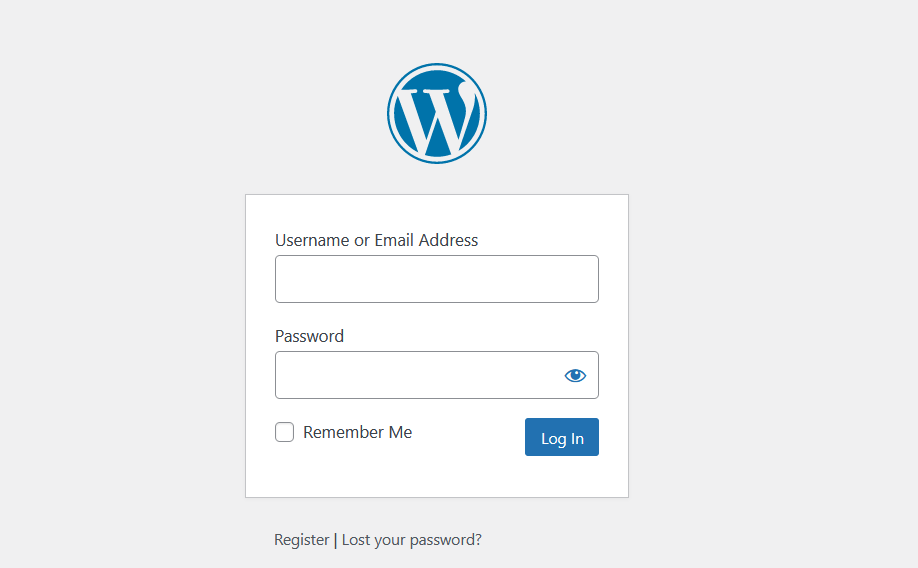
默认情况下,WordPress 不会隐藏登录页面。 只要知道 WordPress 如何构建登录 URL,任何用户都可以找到它。 尽管如此,访问者不应该能够通过登录页面,除非他们有一组凭据。
当您启动一个新的 WordPress 网站时,CMS 会自动为您设置一个管理员帐户。 “管理员”用户角色是唯一对仪表板中的每个工具和设置拥有完全权限的角色。 这意味着,如果其他人获得了您的管理员帐户凭据,他们也可以完全访问您的站点。
使用 WordPress,您可以为其他用户设置多种类型的帐户。 只要这些帐户具有安全凭据,未经授权的访问就不是什么大问题。 不过,您可以做的一件事来保护您的网站免受攻击,那就是隐藏 WordPress 管理员 URL。
如何找到您的 WordPress 登录 URL
查找 WordPress 登录 URL 应该是一个相对简单的过程。 默认情况下,CMS 使用标准的管理链接结构进行安装。
但是一些网络主机会自动更改 WordPress 登录 URL 以提高安全性。 让我们探索如何在这两种情况下找到 URL。
什么是默认的 WordPress 登录 URL?
除非您修改代码,否则 WordPress 使用标准登录 URL 进行安装。 该链接应如下所示:
yourwebsite.com/wp-login.php
将 / wp-login.php后缀附加到您的域应该会直接引导您进入 WordPress 登录页面。 如果您使用以下子域或子目录,则适用相同的基本结构:
shop.yourwebsite.com/wp-login.php
yourwebsite.com/shop/wp-login.php
不过,这不是访问登录页面的唯一方法。 如果您尝试直接跳转到仪表板并且您没有登录,WordPress 会将您重新路由到登录页面。
默认情况下,您可以在以下位置找到 WordPress 管理员登录名:
yourwebsite.com/wp-admin
如果这些 URL 都不起作用,您可能正在处理使用自定义 WordPress 登录和管理员地址的网络主机。 一些网络主机利用此设置使攻击者更难访问您的网站。
如何查找自定义 WordPress 登录 URL
您可能已经知道,一些网络主机可以自动为您设置 WordPress。 这些 WordPress 托管服务提供商也可能会自动更改默认登录 URL 结构。 如果发生这种情况,他们可能会在电子邮件或您的主机控制面板中包含指向登录页面的链接。
根据网络主机的不同,您也可以完全绕过 WordPress 登录过程。 一些托管控制面板包括指向 WordPress 管理仪表板的一键式访问链接。
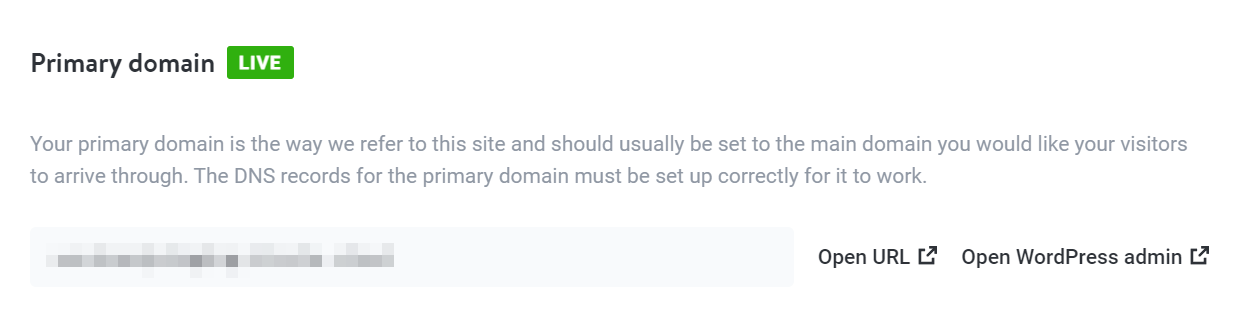
如果您的虚拟主机不提供该选项,您可能需要手动查找登录 URL。 最简单的方法是通过文件传输协议 (FTP) 连接到您的网站。 然后,您可以打开指定登录链接的 WordPress 核心文件。
您需要一组 FTP 凭据和一个像 FileZilla 这样的客户端来连接到服务器。 如果您不确定您的 FTP 凭据,您应该能够通过您的网络主机找到它们。
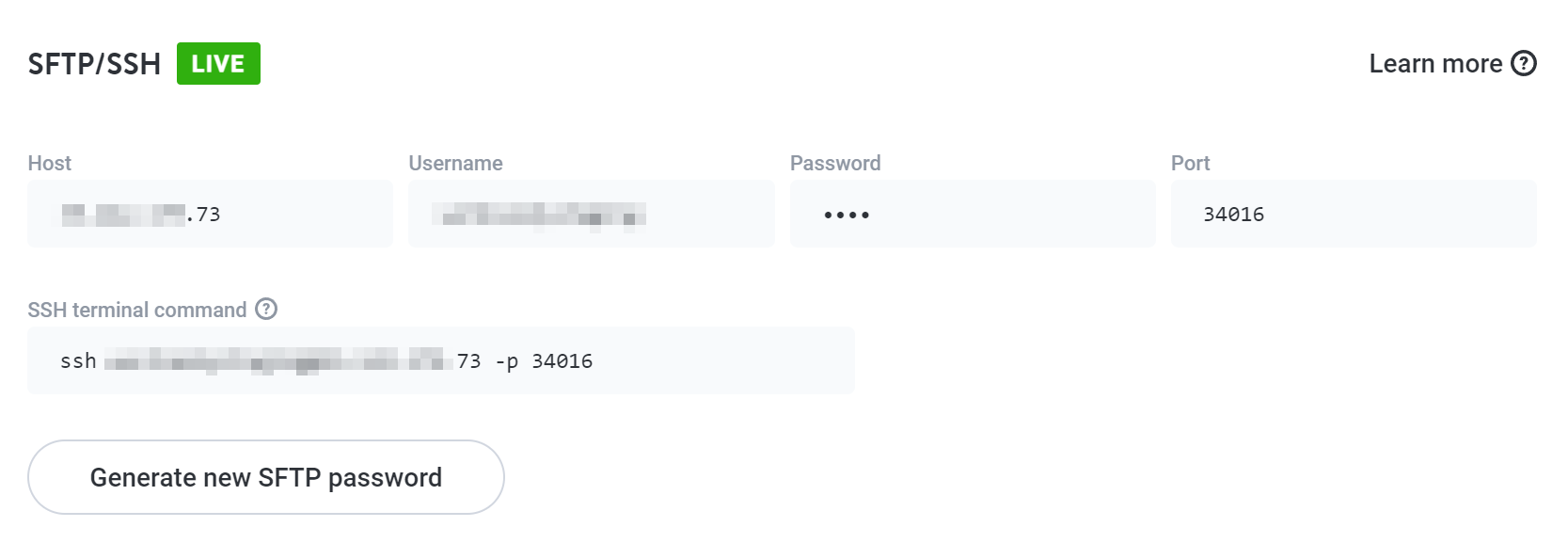
通过 FTP 连接到服务器后,导航到 WordPress根文件夹。 它应该有一个名称,如public 、 public_html 、 www或您的站点名称。
在里面,您会找到一个名为wp-login.php的文件。
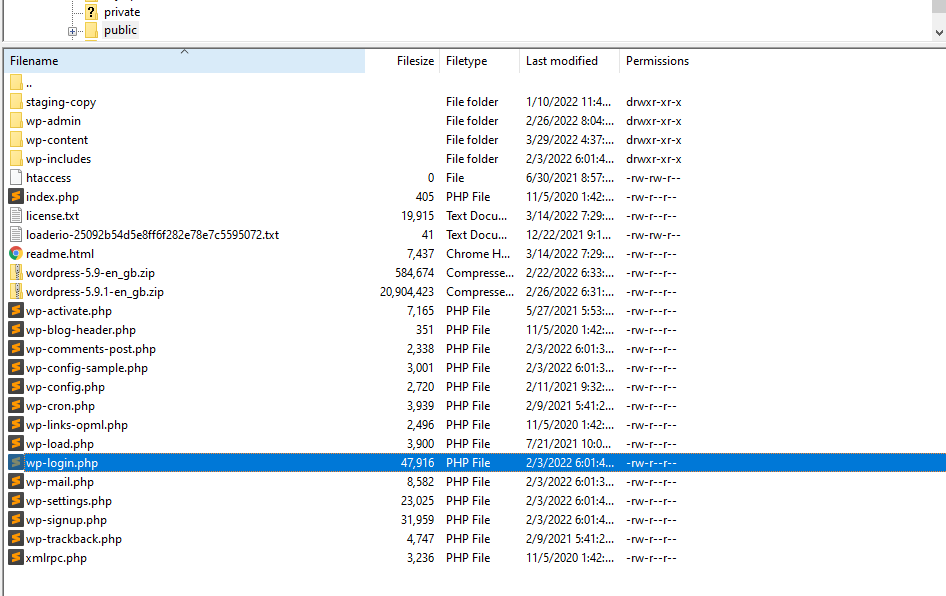
使用文本编辑器打开文件,注意不要编辑任何代码。 使用文本编辑器的搜索工具查找显示为site_url的字符串。 这应该会引导您进入指定站点的自定义登录 URL 的代码行。
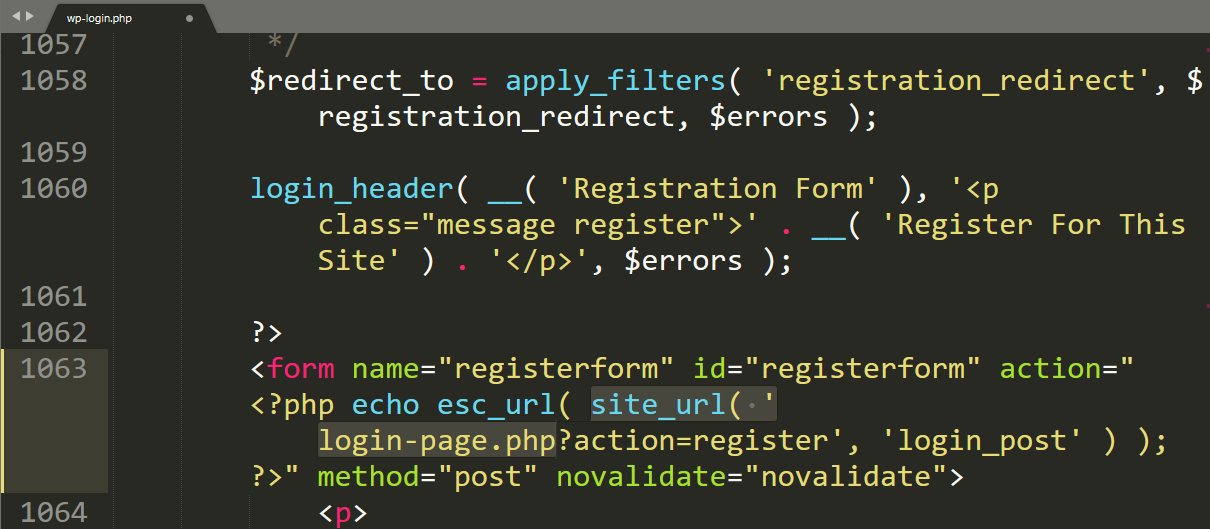
在上面的示例中,自定义登录地址是login-page.php 。 如果您将该地址添加到您的域中,您将拥有一个如下所示的 URL:
yourwebsite.com/login-page.php
您可以使用wp-login.php文件手动更改您网站的登录 URL。 我们将向您展示如何进一步做到这一点。 现在,请记住为 WordPress 登录页面添加书签,以防忘记其 URL。
如何从前端访问 WordPress 登录页面
如果您想为您和其他用户简化对登录页面的访问,您可以从您网站上的任何其他页面链接到它。
如果您使用的是块编辑器,您可以将登录/注销块添加到您想要的任何页面。
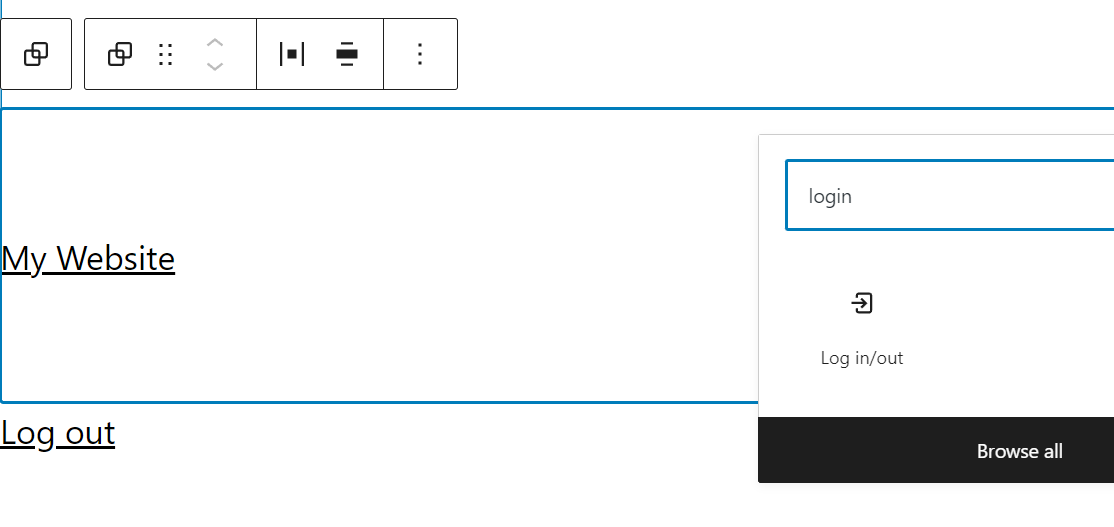
登录/退出块添加了一个简单的链接,您可以使用该链接登录或退出您的站点。 这种方法的一个缺点是,您可能会使您的网站更容易受到想要强行通过登录页面的攻击者的攻击。
只要您采取良好的安全措施,例如强制使用强密码和双重身份验证 (2FA),链接到登录页面就不会有问题。 不过,这个决定取决于你。
如何更改默认的 WordPress 登录 URL
在本教程中,我们将向您展示如何使用两种方法更改 WordPress 管理员登录 URL:手动和使用插件。 我们将从插件方法开始,这是大多数情况下推荐的选项。
1.使用插件更改默认WordPress登录URL
更改 WordPress 登录 URL 的最简单方法是使用插件。 有几个工具可以处理这项工作,但我们将在本教程中使用 WPS 隐藏登录。
该插件可以帮助您隐藏 WordPress 登录名和 / wp-admin URL。 它通过更改 WordPress 登录 URL 来实现。 它还会重新路由通过默认地址访问登录和管理页面的任何尝试。
要更改登录 URL,请激活插件并转到设置 → WPS 隐藏登录。 您还可以在设置 → 常规配置页面底部找到插件设置。
在本节中,您将找到一个用于输入新 WordPress 登录 URL 的字段。 如果其他用户尝试访问默认管理员或登录地址,您还可以配置应加载哪个页面。
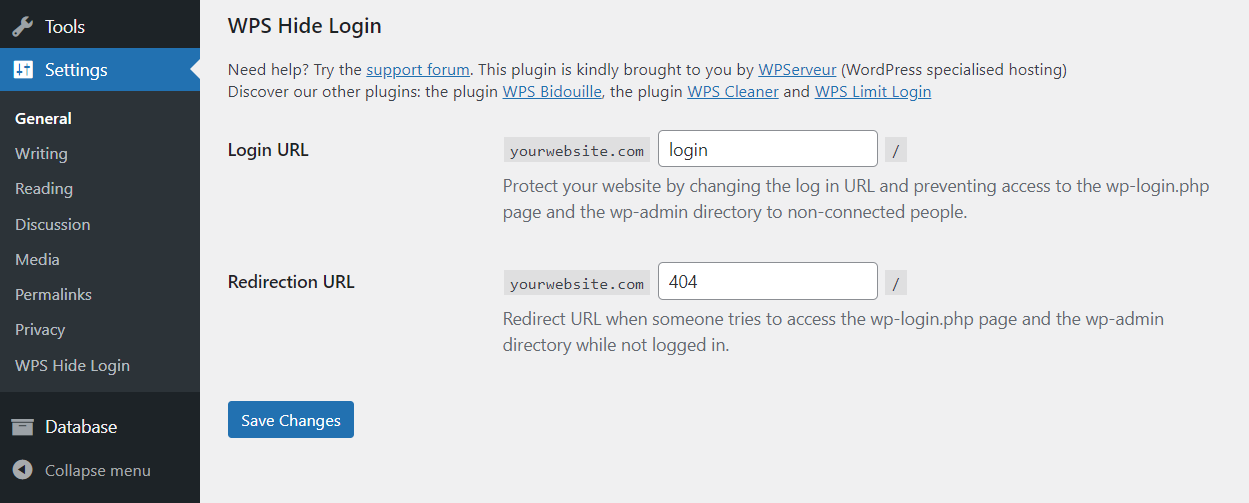
单击保存更改,一切顺利。 如果您尝试访问默认的 WordPress 登录地址,它应该会将您重定向到您刚刚设置的页面。 要再次登录,您需要使用新的 URL,因此请务必保存。
2.手动更改默认WordPress登录URL
我们建议使用插件来更改 WordPress 登录 URL,因为它既简单又安全。 当您手动编辑 WordPress 登录页面时,您可能会破坏网站中的核心功能,因为您正在处理几个重要文件。
手动更改登录 URL 的另一个缺点是更新 WordPress 时该过程可以恢复。 避免这种情况的唯一方法是完全创建一个新的登录页面并使用子主题。
如果您决定手动进行,更改登录 URL 需要编辑wp-login.php文件的副本。
通过 FTP 连接到您的网站并导航到 WordPress根目录以找到该文件。 找到wp-login.php文件并将其副本下载到您的计算机上。

首先,使用文本编辑器打开wp-login.php的本地副本。 最好使用包含“搜索和替换”工具的文本编辑器。 该功能可以更改文件中所有现有的 WordPress 登录 URL 实例(其中有很多!)。
使用搜索工具查找wp-login.php字符串的每个实例,并将其更改为您要用于新登录页面的名称。
例如,您可以将该字符串替换为“access.php”:
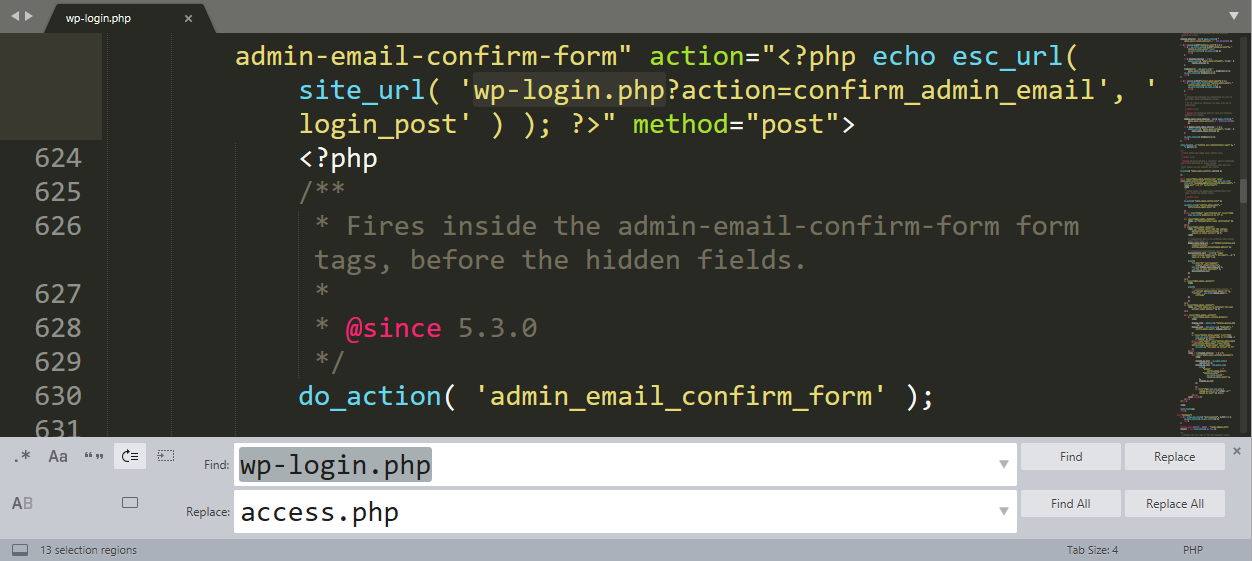
此过程旨在在更改其 URL 时保留 WordPress 登录页面的结构和功能。 替换wp-login.php的每个实例后,将编辑保存到文件并关闭它。
现在在您选择的新 URL 之后重命名该文件。 在我们的例子中,该文件将被称为access.php 。
继续将该文件上传到 WordPress根目录。 wp-login.php和新的登录页面文件现在都应该在那里。
接下来,前往wp-content/themes并找到您正在使用的子主题的文件夹。 重申您需要使用子主题很重要,除非您希望您的自定义在主题更新时消失。
打开子主题文件夹并在其中查找functions.php文件。 继续打开它。
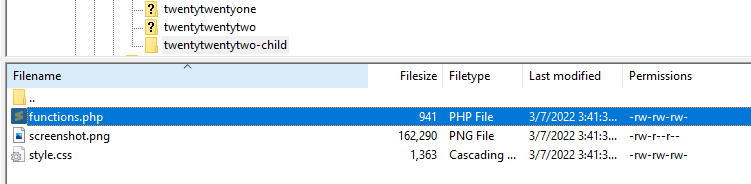
在其中添加以下 WordPress “钩子”,在// END ENQUEUE PARENT ACTION行之前:
add_filter( 'login_url', 'custom_login_url', PHP_INT_MAX ); function custom_login_url( $login_url ) { $login_url = site_url( 'access.php', 'login' ); return $login_url; }将access.php字符串替换为新的 WordPress 登录文件的名称。 该代码告诉 WordPress 为其登录页面使用特定文件,只要它包含标准登录表单。
保存对functions.php的更改并尝试访问您刚刚设置的自定义登录 URL。 它应该与原始wp-login.php文件完全相同。 此外,如果您在块编辑器中使用登录/注销块,它现在将指向该新页面。
这个阶段可以回到WordPress根目录,删除原来的wp-login.php文件。 如果您在某个时候更改了主题,请记住您需要将该挂钩添加到新主题的functions.php文件中,以便自定义登录页面正常工作。
如果您的自定义 WordPress 登录 URL 不起作用怎么办
如果您尝试访问您的自定义登录 URL 但它不起作用,可能有多种原因。 让我们来看看最常见的。
1. 如果您使用插件更改了 WordPress 登录 URL,该怎么办
如果您使用插件配置了自定义登录 URL,除非您禁用插件,否则新地址不应停止工作。
例如,如果您停用插件,WPS 隐藏登录会将您的登录地址恢复为其原始 URL。 在这种情况下,您应该能够使用默认登录链接访问仪表板。
如果插件处于活动状态,您可能正在处理与 WordPress 或其他插件的兼容性问题。 在这种情况下,您最好的选择可能是暂时禁用该插件,以便您可以访问 WordPress 管理仪表板并继续更新您的网站。
要在无法访问管理仪表板的情况下禁用插件,您需要使用 FTP。 通过 FTP 连接到您的网站并导航到wp-content/plugins 。
确定与更改登录 URL 的插件对应的文件夹(它应该具有相似的名称),然后重命名或删除它。
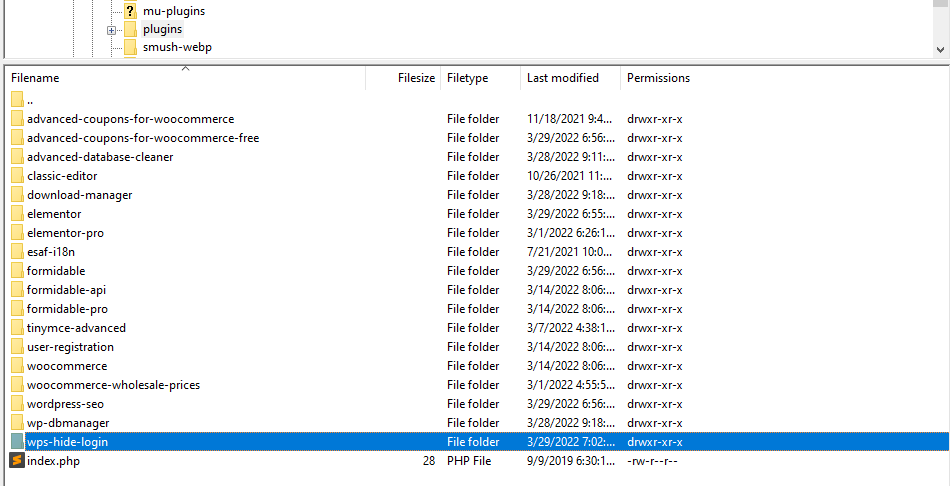
删除插件文件夹将卸载它,而重命名它将暂时禁用它。 在任何一种情况下,禁用插件都应该解决兼容性问题。 您的 WordPress 登录页面将恢复为原始 URL,您将能够访问管理仪表板。
2. 如果您手动更改了 WordPress 登录 URL,该怎么办
如果您手动更改了地址,自定义登录 URL 可能会停止工作的原因有多种。 编辑 WordPress 登录地址通常涉及以下步骤:
- 创建一个新的登录页面来替换wp-login.php
- 修改活动主题的functions.php文件以识别新的登录页面
在某些情况下,更新 WordPress 可能会删除您添加到根目录的新登录页面。 或者,如果您没有使用子主题并且更新了活动主题,这将覆盖您对其functions.php文件所做的任何更改。
首先,尝试访问默认的 WordPress 登录地址。 如果有效,您将需要再次手动更改地址。 您可以按照本故障排除指南前面部分中的说明进行操作。
3. 如果您的虚拟主机更改了您的 WordPress 登录 URL,该怎么办
如果您使用的网络主机为您提供开箱即用的自定义 WordPress 登录 URL,它不应该突然停止工作。 如果确实发生了这种情况,我们建议您检查您网站的数据库或wp-login.php文件以查看自定义 URL 是否已更改。
在某些情况下,自定义登录 URL 可能会由于托管服务提供商的问题而停止工作。 如果发生这种情况,您唯一的选择是联系他们的支持团队,以便他们帮助您解决问题。
如何升级和保护您的 WordPress 登录页面
更改登录 URL 是保护 WordPress 网站的第一步。 但即使使用自定义链接,您的登录页面仍然容易受到攻击者的攻击。
攻击者从泄漏中找到登录凭据的情况并不少见。 其他恶意行为者也可能会尝试暴力破解登录页面。
如果您想减少错误的人访问您的 WordPress 仪表板的机会,您可以采取以下措施:
- 使用 2FA 插件。 启用这种安全插件会使攻击者更难闯入,因为除了正确的登录凭据外,它还要求用户拥有特定的物理设备。
- 将 IP 地址列入白名单。 您可以使用.htaccess文件将应该有权访问 WordPress 仪表板的 IP 地址列入白名单。 任何不在白名单上的 IP 都将无法登录。
- 实施验证码。 使用 一个简单的验证码可以成为保护登录页面免受机器人和暴力攻击的好方法。
- 限制潜在的登录尝试次数。 限制某人在特定时期内可以进行的登录尝试次数是阻止攻击者尝试猜测凭据的绝妙方法。
- 强制使用强密码。 不幸的是,许多人重复使用密码或使用弱凭据。 强制使用强密码可能会惹恼一些用户,但它可以帮助保护您的网站免受攻击者的侵害。
只需更改 WordPress 登录 URL,黑客就更难侵入您的网站。 要通过登录页面,他们需要先找到它。 只要新地址不明显,您就应该是安全的。
尽可能保护您的登录页面符合您的最大利益。 如果您运行的网站存储任何类型的敏感用户数据,则该规则尤其适用。
Jetpack 拥有许多出色的 WordPress 安全工具,其中包括一个有助于防御暴力攻击的强大工具。 它还包括帮助您将 IP 地址列入白名单和阻止垃圾评论的工具。
关于 WordPress 登录页面的常见问题
如果您对 WordPress 登录页面及其 URL 仍有任何疑问,本节将为您解答。
为什么我的 WordPress 登录不起作用?
如果您可以访问 WordPress 登录页面但无法进入仪表板,则您的凭据可能存在问题。 如果您有权访问与帐户关联的电子邮件地址,WordPress 使您能够恢复丢失的密码。
如果登录页面本身不起作用并且您使用的是自定义 URL,则其实现可能存在问题。 如果您使用插件或手动更改了登录 URL,我们有说明,因此您可以在上面查看它们!
我应该将 WordPress 登录 URL 更改为什么?
您可以将 WordPress 登录 URL 更改为您想要的任何地址。 如果您重视易用性,您可能更愿意将地址更改为便于您和其他用户记住的地址。
或者,您可以选择其他人无法猜到的唯一 WordPress 登录地址。 您可以轻松地为登录页面添加书签,并与您信任的团队成员共享链接。 从安全的角度来看,这种方法可能是明智的。
保护您的 WordPress 登录页面免受攻击
使用 WordPress 最好的部分之一是您可以从仪表板管理网站的各个方面。 不过,您需要先浏览 WordPress 登录页面。 如果使用默认登录 URL,任何人都可以找到该页面并尝试突破。 更改 WordPress 登录 URL 是一种防止入侵的简单方法。
更改 WordPress 登录 URL 的最佳方法是使用 WPS 隐藏登录等插件。 您也可以手动调整登录链接。 但是这个过程需要你编辑 WordPress 核心文件,所以我们不推荐它。
创建自定义 WordPress 登录页面只是网站安全的一种选择。 Jetpack 插件还可以通过备份站点文件、运行安全检查和防止垃圾邮件来提供帮助。 查看 Jetpack 的安全功能了解更多信息!
